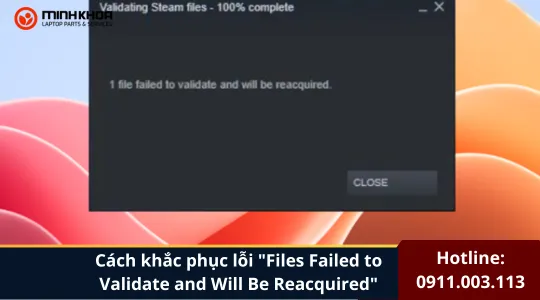Nguyên nhân laptop Dell bị nóng
Laptop Dell là một trong những dòng máy tính xách tay nổi tiếng về độ bền và hiệu năng ổn định. Tuy nhiên, một trong những vấn đề phổ biến mà người dùng thường gặp phải là laptop Dell bị nóng, đặc biệt khi sử dụng trong thời gian dài hoặc chạy các tác vụ nặng. Vậy nguyên nhân laptop Dell bị nóng là gì, tình trạng này có nguy hiểm không và cách khắc phục laptop Dell bị nóng như thế nào để đảm bảo tuổi thọ cho máy? Hãy cùng tìm hiểu chi tiết qua bài viết dưới đây.

1. Dấu hiệu cho thấy laptop Dell của bạn đang bị nóng bất thường
Trước khi tìm hiểu nguyên nhân, bạn cần nhận biết các dấu hiệu laptop Dell bị nóng để kịp thời xử lý. Một số dấu hiệu phổ biến gồm:
- Máy chạy chậm, giật lag khi mở nhiều ứng dụng.
- Quạt tản nhiệt quay mạnh, phát tiếng ồn lớn liên tục.
- Phần đáy hoặc bàn phím laptop Dell nóng rực, đặc biệt ở khu vực gần CPU hoặc GPU.
- Laptop tự động tắt nguồn hoặc sập nguồn đột ngột trong khi đang sử dụng.
- Hiệu suất giảm rõ rệt khi chơi game, render video hoặc chạy phần mềm nặng.
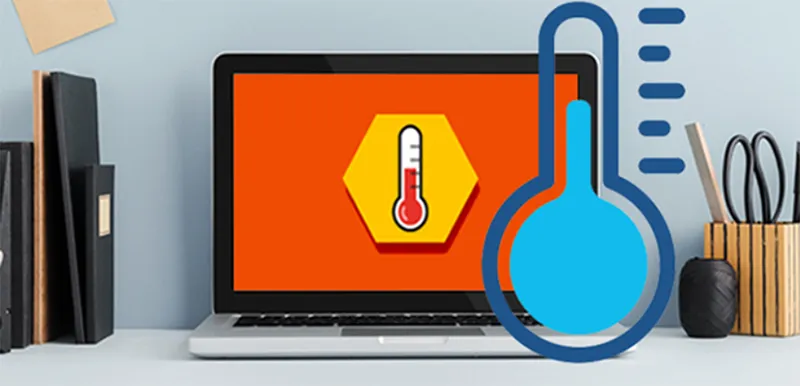
Nếu gặp các hiện tượng trên, rất có thể laptop Dell của bạn đang bị nóng quá mức, và việc tìm hiểu nguyên nhân là điều cần thiết để tránh gây hỏng hóc phần cứng về lâu dài.
Bạn có thể quan tâm Dell boot menu là gì?
Gọi ngay hotline để nhận được tư vấn nhanh nhất
2. Laptop Dell bị nóng có nguy hiểm không?
Câu trả lời là CÓ. Nếu để laptop Dell quá nóng trong thời gian dài, hậu quả có thể gồm:
- Giảm hiệu năng hoạt động: CPU và GPU sẽ tự động giảm xung nhịp (throttling).
- Làm hỏng linh kiện: Nhiệt độ cao liên tục có thể gây hỏng mainboard, RAM, ổ cứng.
- Giảm tuổi thọ pin.
- Tăng nguy cơ sập nguồn, tắt máy đột ngột.

Do đó, việc khắc phục tình trạng laptop Dell bị nóng càng sớm càng tốt sẽ giúp máy hoạt động bền bỉ hơn và tránh các rủi ro không mong muốn.
3. Nguyên nhân laptop Dell bị nóng thường gặp
3.1 Bụi bẩn tích tụ trong quạt và khe tản nhiệt
Một trong những nguyên nhân hàng đầu khiến laptop Dell bị nóng chính là bụi bẩn bám dày trong quạt tản nhiệt và khe thoát khí. Sau một thời gian sử dụng, bụi sẽ bám vào các cánh quạt, khe gió, làm giảm hiệu quả tản nhiệt. Không khí nóng bị giữ lại bên trong, khiến CPU và GPU không thể thoát nhiệt ra ngoài.
Giải pháp:
- Thường xuyên vệ sinh laptop Dell định kỳ 6–12 tháng/lần.
- Sử dụng keo tản nhiệt mới khi vệ sinh để giúp truyền nhiệt hiệu quả hơn.
- Nếu không rành kỹ thuật, bạn nên mang máy đến các trung tâm sửa chữa uy tín để được vệ sinh chuyên nghiệp.

3.2 Sử dụng laptop Dell trên bề mặt không thông thoáng
Một thói quen sai lầm của nhiều người là đặt laptop lên giường, chăn, gối hoặc đùi trong quá trình sử dụng. Các bề mặt này cản trở luồng gió lưu thông, khiến không khí nóng không thể thoát ra, dẫn đến nhiệt độ tăng nhanh.
Cách khắc phục:
- Đặt laptop Dell trên bề mặt phẳng, cứng, thoáng khí như bàn gỗ hoặc bàn laptop chuyên dụng.
- Có thể dùng thêm đế tản nhiệt laptop Dell để hỗ trợ làm mát nhanh hơn.
Bạn có thể quan tâm So sánh pin laptop Dell với HP
Gọi ngay hotline để nhận được tư vấn nhanh nhất

3.3 Quạt tản nhiệt laptop Dell bị yếu hoặc hỏng
Quạt tản nhiệt là bộ phận giúp điều hòa nhiệt độ bên trong laptop. Khi quạt bị yếu, quay chậm hoặc ngừng hoạt động, nhiệt sẽ không được giải phóng ra ngoài, khiến laptop Dell nóng lên nhanh chóng, đặc biệt ở vùng CPU.
Dấu hiệu nhận biết quạt hỏng:
- Quạt không quay hoặc quay yếu khi máy hoạt động nặng.
- Phát ra tiếng kêu lạ như “rè rè”, “lạch cạch”.
- Máy nóng nhưng không thấy luồng khí thổi ra từ khe tản nhiệt.

Cách xử lý:
- Kiểm tra quạt tản nhiệt laptop Dell bằng phần mềm như HWMonitor hoặc SpeedFan.
- Nếu quạt bị hư, bạn nên thay quạt tản nhiệt mới chính hãng Dell tại các trung tâm bảo hành hoặc cửa hàng linh kiện uy tín.
3.4 Keo tản nhiệt bị khô
Sau một thời gian dài sử dụng (thường từ 1–2 năm), keo tản nhiệt giữa CPU/GPU và tản nhiệt có thể bị khô, mất tác dụng truyền nhiệt. Khi đó, nhiệt độ chip tăng cao và lan tỏa ra toàn bộ thân máy.
Giải pháp:
- Tháo máy và bôi lại keo tản nhiệt chất lượng cao (như Arctic MX-4, Thermal Grizzly,…).
- Nên thực hiện tại các kỹ thuật viên chuyên nghiệp để tránh làm hỏng mainboard.
3.5 Chạy ứng dụng nặng hoặc chơi game lâu
Nếu bạn thường xuyên chạy phần mềm đồ họa nặng, render video hoặc chơi game 3D trong thời gian dài, CPU và GPU laptop Dell sẽ hoạt động ở công suất cao, khiến máy nhanh nóng.

Cách khắc phục:
- Hạn chế mở quá nhiều tác vụ cùng lúc.
- Sử dụng phần mềm quản lý nhiệt độ như Dell Power Manager hoặc MSI Afterburner để kiểm soát.
- Giảm cấu hình game nếu cần thiết để giảm tải cho GPU.
- Dùng đế tản nhiệt hỗ trợ giúp máy mát hơn khi chơi game.
Bạn có thể quan tâm Tìm hiểu chi tiết Dell touchpad là gì và cách sử dụng
Gọi ngay hotline để nhận được tư vấn nhanh nhất
3.6 Phần mềm độc hại hoặc lỗi hệ thống
Nhiều trường hợp laptop Dell bị nóng dù không làm gì nặng, nguyên nhân có thể đến từ virus, malware hoặc xung đột hệ thống, khiến CPU luôn hoạt động ở mức cao.
Giải pháp:
- Quét virus định kỳ bằng phần mềm như Windows Defender, Kaspersky, Bitdefender.
- Kiểm tra trình quản lý tác vụ (Task Manager) để xem tiến trình nào chiếm CPU cao bất thường.
- Cập nhật driver, BIOS và hệ điều hành Windows lên phiên bản mới nhất để tối ưu hiệu suất.
3.7 Pin laptop Dell xuống cấp
Pin laptop Dell cũ, chai hoặc lỗi mạch cũng có thể là nguyên nhân khiến máy tỏa nhiệt cao bất thường, đặc biệt khi sạc hoặc sử dụng pin liên tục.
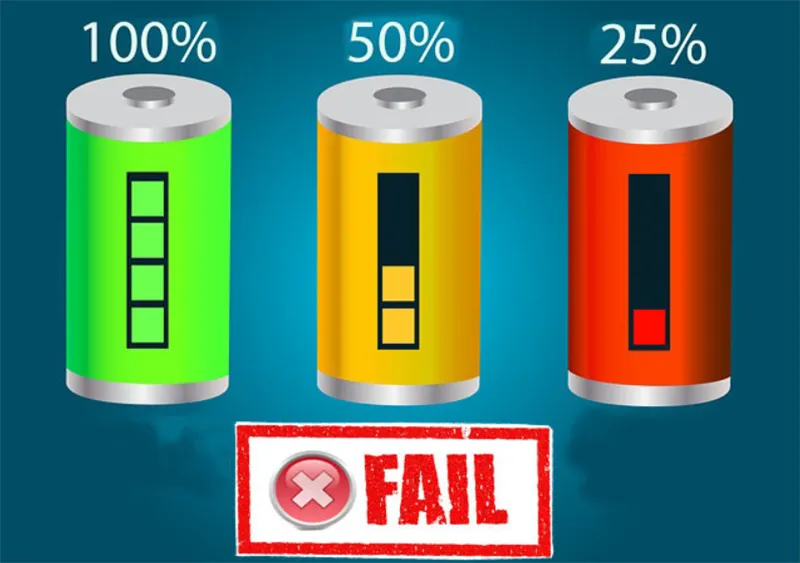
Giải pháp:
- Kiểm tra tình trạng pin bằng phần mềm như BatteryInfoView hoặc HWMonitor.
- Nếu pin bị chai nặng, nên thay pin laptop Dell chính hãng để đảm bảo an toàn và ổn định nhiệt độ.
3.8 CPU hoặc GPU hoạt động quá tải do thiếu tản nhiệt phụ
Một số dòng laptop Dell giá rẻ hoặc thiết kế mỏng nhẹ chỉ được trang bị một quạt tản nhiệt nhỏ, khiến hiệu quả làm mát không đủ khi chạy các ứng dụng nặng.
Giải pháp:
- Nếu thường xuyên làm việc đồ họa, bạn nên nâng cấp sang dòng Dell có hệ thống tản nhiệt kép, ví dụ Dell G15, Dell XPS hoặc Dell Precision.
- Sử dụng thêm đế tản nhiệt công suất lớn để hỗ trợ làm mát khi cần.
Bạn có thể quan tâm Hướng dẫn 5 cách BIOS password recovery for Dell laptops
Gọi ngay hotline để nhận được tư vấn nhanh nhất

4. Khi nào nên mang laptop đi kiểm tra & Nơi khắc phục laptop Dell bị nóng uy tín
4.1 Khi nào nên mang laptop Dell đi kiểm tra, sửa chữa
Nếu bạn đã thử các cách khắc phục cơ bản nhưng máy vẫn nóng bất thường, hãy mang máy đến trung tâm sửa chữa laptop uy tín khi gặp các trường hợp sau:
- Nhiệt độ CPU luôn trên 90°C dù chỉ chạy tác vụ nhẹ.
- Quạt không quay hoặc quay yếu.
- Máy tự động tắt nguồn khi đang sử dụng.
- Khó tháo máy để vệ sinh vì cấu trúc phức tạp (đặc biệt các dòng Dell XPS, Inspiron, Latitude).
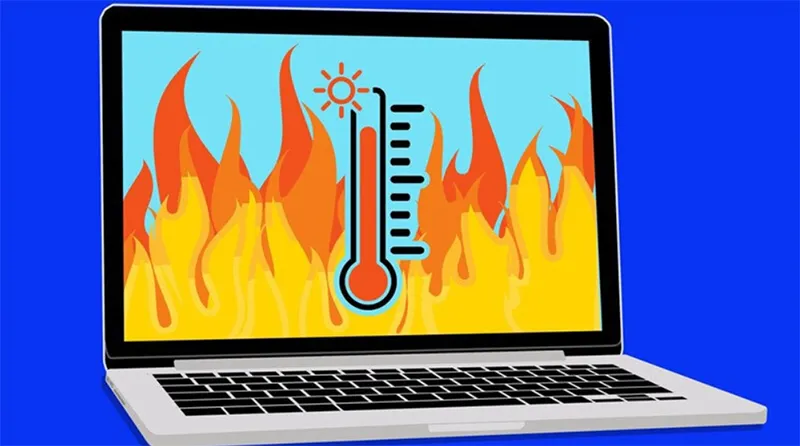
4.2 Nơi kiểm tra và khắc phục laptop Dell bị nóng uy tín – Linh Kiện Minh Khoa
Nếu bạn đang ở Đà Nẵng hoặc khu vực lân cận, bạn có thể mang máy đến Kho Linh Kiện Minh Khoa – địa chỉ chuyên vệ sinh, thay quạt tản nhiệt, keo tản nhiệt và linh kiện chính hãng cho laptop Dell.
Tại sao nên chọn Minh Khoa?
- Chuyên cung cấp linh kiện laptop Dell chính hãng: Quạt, keo tản nhiệt, pin, RAM, mainboard, …
- Đội ngũ kỹ thuật viên giàu kinh nghiệm, hiểu rõ cấu trúc từng dòng Dell như Inspiron, Vostro, XPS, G-series,…
- Giá cả cạnh tranh, hỗ trợ kiểm tra miễn phí.
- Dịch vụ nhanh chóng, có bảo hành rõ ràng.
Kho Linh Kiện Minh Khoa không chỉ là địa chỉ tin cậy tại Đà Nẵng mà còn cung cấp sỉ & lẻ linh kiện laptop trên toàn quốc, giúp bạn dễ dàng thay thế linh kiện Dell chính hãng khi cần.
Bạn có thể quan tâm Top 4 phương pháp khóa chuột laptop Dell hiệu quả
Gọi ngay hotline để nhận được tư vấn nhanh nhất
Tình trạng laptop Dell bị nóng là vấn đề phổ biến nhưng hoàn toàn có thể khắc phục nếu bạn hiểu rõ nguyên nhân và áp dụng đúng giải pháp. Hãy luôn giữ thói quen vệ sinh laptop định kỳ, sử dụng trong môi trường thoáng mát, và bổ sung phụ kiện tản nhiệt khi cần thiết để máy luôn hoạt động ổn định. Nếu laptop Dell của bạn đang nóng bất thường và cần kiểm tra, đừng ngần ngại liên hệ Kho Linh Kiện Minh Khoa – nơi cung cấp dịch vụ, linh kiện và giải pháp làm mát laptop Dell chuyên nghiệp, uy tín hàng đầu.

Nếu bạn muốn MUA/ THAY LINH KIỆN GIÁ SỈ hoặc LẺ hãy liên hệ chúng tôi. Đội ngũ nhân viên của LINH KIỆN MINH KHOA luôn sẵn sàng hỗ trợ quý khách 24/7.
LINH KIỆN MINH KHOA ĐANG Ở ĐÀ NẴNG
- Điện thoại/Zalo Chat: 0911.003.113
- Facebook: www.facebook.com/linhkienminhkhoavn/
- Địa chỉ: 155 Hàm Nghi, Thanh Khê, Đà Nẵng